本节书摘来自异步社区《21天学通HTML+CSS+JavaScript Web开发(第7版)》一书中的第2章,第2.3节,作者:【美】Laura Lemay(劳拉·莱梅) , Rafe Colburn(雷夫·科尔本) , Jennifer Kyrnin(珍妮弗·凯瑞恩)著,更多章节内容可以访问云栖社区“异步社区”公众号查看
2.3 使用Google Chrome 开发者工具
下载并安装Google Chrome后,启动它并访问http://getbootstrap.com/。Bootstrap是一个通用的网页框架,将在本书后面讨论。就当前而言,它很有用,因为这个网页的源代码易于理解。在Chrome中,选择菜单“更多工具”>“开发者工具”,这将打开开发者工具,如图2.4所示[1]。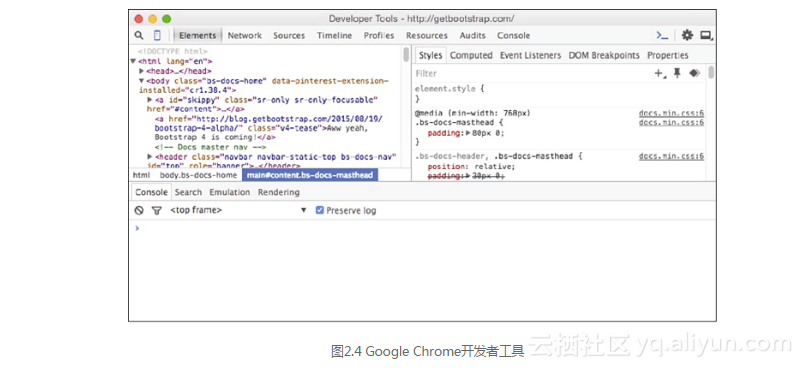
有一个打开开发者工具的快捷键,在Windows中为Ctrl + Shift + I,在OS X中为Command + Option + I。您经常会用到开发者工具,因此绝对值得记住这个快捷键。
开发者工具是作为浏览器中的一个面板打开的,覆盖了网页的下半部分。如果您愿意,可单击右上角的按钮,将开发者工具与浏览器窗口分离。这让您能够在两个窗口中看到更多内容,但必须在它们之间切换。如果您愿意,还可以将开发者工具移到浏览器窗口右边,而不是让它位于底部。请将开发者工具放在您认为看起来最舒服的地方。
从Web面世起,浏览器就支持一种名为“查看源代码”的功能,它显示当前网页的HTML源代码。在Google Chrome中,要查看当前网页的源代码,可选择菜单“更多工具”> “查看源代码”。图2.5显示了http://getbootstrap.com/的源代码。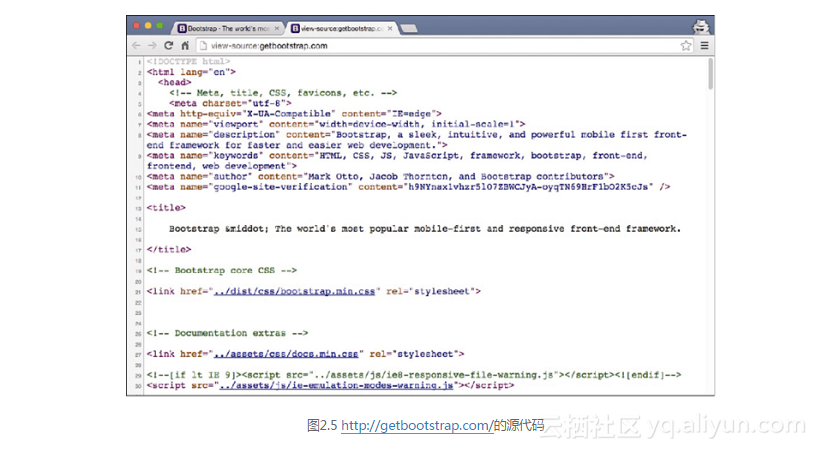
开发者工具是这种概念的扩展,但功能强大得多。开发者工具包含很多选项卡,默认显示的是选项卡Elements,其中包含的内容类似于网页的源代码。浏览器下载网页时,将其进行转换,让设置HTML格式并显示它的引擎能够明白。根据网页的有效性程度,这种转换所做的修改很少。Elements选项卡显示的是浏览器看到的HTML,而“查看源代码”显示的是浏览器下载的HTML,如果您比较“查看源代码”窗口和Elements选项卡中的内容,将发现它们有几个不同的地方,这佐证了我前面的说法。
现在暂时不要考虑这些HTML是做什么的,我马上就会详细介绍;当前的重点是开发者工具。如果您将鼠标指向Elements选项卡中的元素,相应的网页部分将呈高亮显示,让您知道网页各部分与HTML源代码的对应关系。如果您单击Elements选项卡中的元素,右边的窗格将更新以显示该元素的样式信息,等您开始使用级联样式表时,这种功能将很有帮助,因为它准确地指出了浏览器是如何解读样式的。
最后,开发者工具面板的右上角有三个按钮,其中最右边的那个用于将开发者工具窗口和浏览器窗口分离和合并,而最左边的那个按钮显示/隐藏第17章将开始介绍的JavaScript 控制台。另外,左上角还有两个按钮,其中左边的那个像放大镜,如果您单击它,再单击网页的内容,将在Elements选项卡中选中相应的HTML元素,在您需要审查网页上的特定元素时,这很有用。
练习2.1:使用审查器(Inspector)
这里有必要研究一下审查器的工作原理,看看如何使用开发者工具来查找Elements选项卡中与网页内容对应的HTML元素。如果您当前在浏览器中访问的不是http://getbootstrap.com/,请打开该网站,再打开Chrome开发者工具。您可能想尝试前面的“提示”所说的键盘快捷键。前面说过,您将经常这样做。
打开开发者工具后,单击左上角的审查器按钮—放大镜,它将变成蓝色,表明开发者工具为审查您单击的元素做好了准备。现在,在浏览器窗口中移动鼠标,将其指向网页顶部附近的大标题,浏览器窗口将类似于如图2.6所示。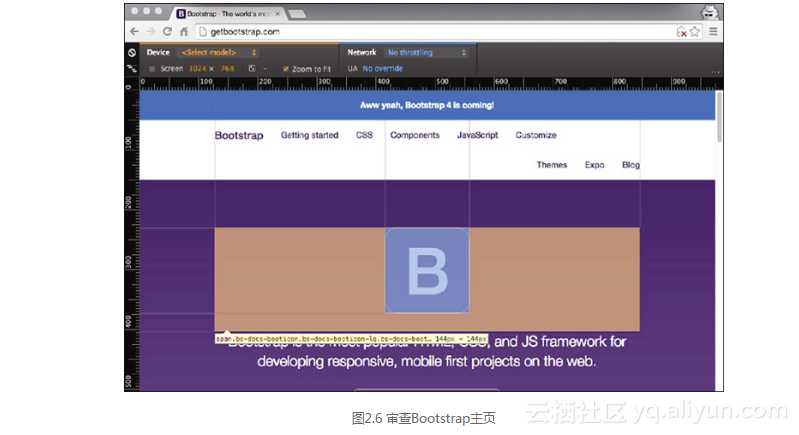
正如您看到的,该标题呈高亮显示,且工具提示中显示了一些有关该元素尺寸的信息。这个元素正是您要审查的,因此请在浏览器中找到并单击它。您刚打开开发者工具时,Elements选项卡显示的网页源代码几乎处于完全折叠的状态,如图2.4所示;但当您审查元素时,源代码将展开到足够的程度,让您能够看到被单击的网页元素对应的HTML源代码。现在,开发者工具窗口应显示用来创建您单击的标题的HTML标签,如图2.7所示。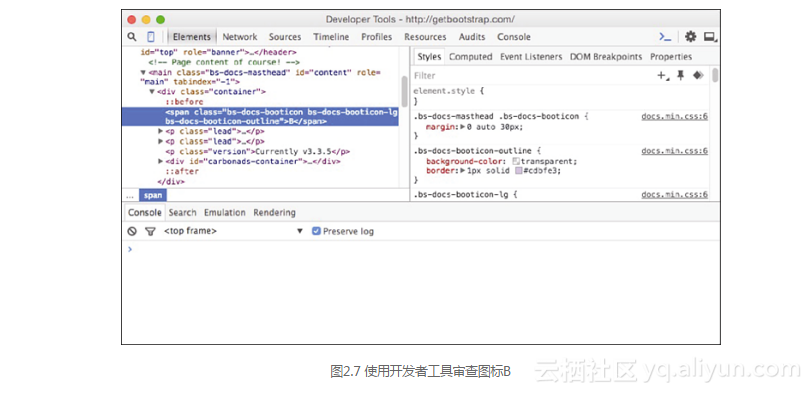
我并不奢望您现在就理解开发者工具窗口中的众多内容,但这里需要指出一些重点。在左边的窗格中,显示的是网页的HTML源代码;右边窗口显示的样式信息指出了为何选定元素有当前这样的外观。在左边窗格的底部,指出了选定元素在网页结构中的位置:选定的元素显示在最后,它是包含B的span元素,在网页中被嵌套了4层,并对其应用了3个CSS类。
您经常要求助于开发者工具,尤其是在网页的外观不符合预期时。它指出了浏览器眼中的网页是什么样的,让您能够轻松地向下挖掘,找到您要寻找的元素,这在网页庞大而复杂时尤其有用。